Convertir GPX a TAB
Cómo convertir archivos de datos GPS GPX a formato MapInfo TAB utilizando QGIS o herramientas GDAL/OGR
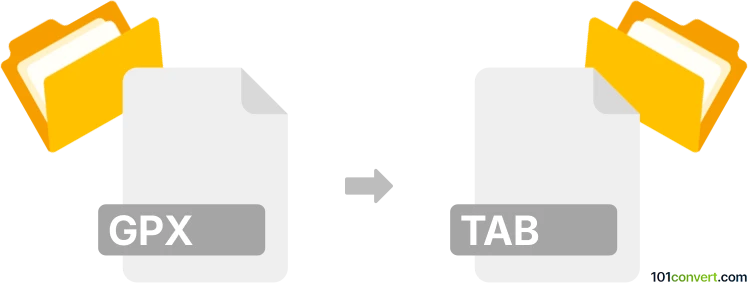
Cómo convertir un archivo gpx a tab
- Otro
- Aún sin calificaciones.
101convert.com assistant bot
1d
Entendiendo los formatos de archivo GPX y TAB
GPX (GPS Exchange Format) es un formato de archivo basado en XML utilizado para almacenar datos GPS, como waypoints, rutas y tracks. Es ampliamente compatible con dispositivos GPS y software de mapas para intercambiar datos de ubicación.
TAB es un formato de archivo de datos geoespaciales utilizado principalmente por software MapInfo. Almacena características del mapa, atributos e información espacial, lo que lo hace adecuado para aplicaciones SIG (Sistema de Información Geográfica).
¿Por qué convertir GPX a TAB?
La conversión de GPX a TAB permite usar datos GPS recopilados de dispositivos o aplicaciones en software SIG profesional como MapInfo. Esto habilita análisis espaciales avanzados, mapeo e integración con otros conjuntos de datos geoespaciales.
Cómo convertir GPX a TAB
Para convertir archivos GPX a formato TAB, necesitas software GIS especializado o herramientas de conversión que soporten ambos formatos. La herramienta más confiable y ampliamente utilizada para este propósito es GDAL/OGR, una biblioteca de datos geoespaciales de código abierto.
Mejor software para conversión de GPX a TAB
- GDAL/OGR: Una herramienta de línea de comandos que soporta una amplia variedad de formatos geoespaciales, incluyendo GPX y MapInfo TAB. Es gratuita y multiplataforma.
- QGIS: Una aplicación SIG gratuita y de código abierto que puede importar archivos GPX y exportarlos como archivos MapInfo TAB a través de su interfaz gráfica.
Conversión paso a paso usando QGIS
- Abre QGIS y ve a Capa → Añadir capa → Añadir capa vectorial.
- Selecciona tu archivo GPX y carga la capa deseada (waypoints, tracks o rutas).
- Haz clic derecho en la capa cargada y elige Exportar → Guardar objetos como....
- En el menú desplegable Formato, selecciona Archivo MapInfo (TAB).
- Elige la ubicación de salida y el nombre del archivo, luego haz clic en Aceptar para exportar.
Conversión paso a paso usando GDAL/OGR
- Instala GDAL/OGR desde el sitio web oficial.
- Usa el siguiente comando en tu terminal o símbolo del sistema:
ogr2ogr -f "MapInfo File" output.tab input.gpx - Esto creará un archivo TAB a partir de tus datos GPX.
Conclusión
Convertir GPX a TAB es sencillo con herramientas como QGIS y GDAL/OGR. Estos métodos aseguran que tus datos GPS estén listos para análisis GIS avanzados y mapeo en MapInfo y otras plataformas GIS.
Nota: Este registro de conversión de gpx a tab está incompleto, debe verificarse y puede contener imprecisiones. Por favor, vote a continuación si esta información le resultó útil o no.